新しいApple Watch Ultraで今すぐ試してほしい5つの機能

今週金曜日、Apple Watch Ultraの顧客は新しいスマートウォッチを宅配便または小売店で受け取り始めました。Apple Watch Ultra を所有していて、まず何をすればよいか迷っているなら、ここが正しい場所です。

新しい Apple Watch Ultra で試してほしい 5 つのこと
ナイトモードを有効にする

Apple Watch Ultra には、Wayfinder と呼ばれる新しい文字盤が付属しています。これは、経度と緯度のデータ、コンパス、多くのカスタマイズ可能なアドオンなど、探索者にとって重要な情報を 1 か所にまとめます。Wayfinder の文字盤のもう 1 つの興味深い機能は、組み込みのナイト モードです。これは、文字盤全体が黒の背景で赤くなり、暗闇でも目が作業しやすくなります。
Wayfinder ウォッチフェイスのナイト モードをオンにするには、次の手順に従います。
1) Wayfinder ウォッチフェイスを使用していることを確認するか、使用していない場合はそれに切り替えます。
2) デジタルクラウンを時計回りにダイヤルが赤色になるまで回します。
ノート。デジタルクラウンを反時計回りに回すと、ナイトモードをオフにできます。これは、機能をオンにするときとは逆の方向です。
アクションボタンをカスタマイズする

Apple Watch Ultraのケースには、明るいオレンジ色なので見逃せない新しいボタンが付いています。アクション ボタンは特定のアプリ内で独自のアクションを実行でき、開発者は独自のアプリにそのサポートを追加できますが、ウォッチフェイスから特定のアクションを実行するようにアクション ボタンをカスタマイズできます。
Apple Watch Ultra でアクションボタンのアクションを設定するには、次の手順に従います。
1) Apple Watch で設定アプリを開きます。
2) 「アクションボタン」設定ペインをクリックして開きます。
3) アクションを選択して、ボタンにアクションを割り当てます。
ノート。オプションには、ワークアウトの開始、ストップウォッチの開始、ダイビング、懐中電灯の切り替え、ショートカットの起動、アクション ボタンの無効化などが含まれます。
サイレンをテストする
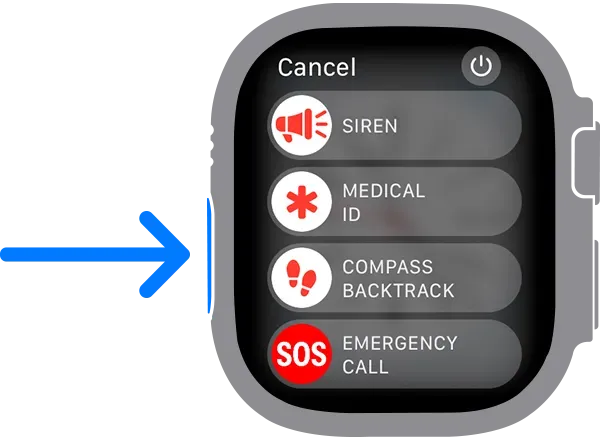
Apple Watch Ultraは探検家向けに作られているため、ユーザーは森の中でハイキング中に道に迷うなど、問題に遭遇して助けが必要になる可能性があります。この Apple Watch モデルには、最大 100 メートル離れた場所にいる人にも聞こえる高デシベルのサイレンを発することができる強力なスピーカーが搭載されています。これは、Apple Watch Ultra を購入するときに自分でチェックしてみたいことかもしれません。
Apple Watch Ultra でサイレン機能をテストするには、次の手順に従います。
1) スライダーが表示されるまで、オレンジ色のアクション ボタンを押し続けます。
2) サイレンスライダーを右にスワイプします。
ノート。サイレンが鳴る前にカウントダウン タイマーが開始されるため、周囲に迷惑をかける前にアクションを元に戻す時間が与えられます。
2000 nit のディスプレイを体験してください。

Apple Watch Ultraは完璧なアウトドアコンパニオンとなるように作られており、それを念頭に置いて、Appleはたとえ直射日光が当たったとしても、あらゆる気象条件下でディスプレイを読みやすくする必要がありました。新しいディスプレイは 2000 nit という驚異的な明るさを備えています。
高輝度の Apple Watch Ultra ディスプレイをテストするには、明るい晴れた日に外に出るだけで、Apple Watch Ultra ディスプレイの輝度が最大まで上がるはずです。
ノート。この状態が長時間続くと、バッテリーの寿命に影響します。
追加の画面領域を活用する
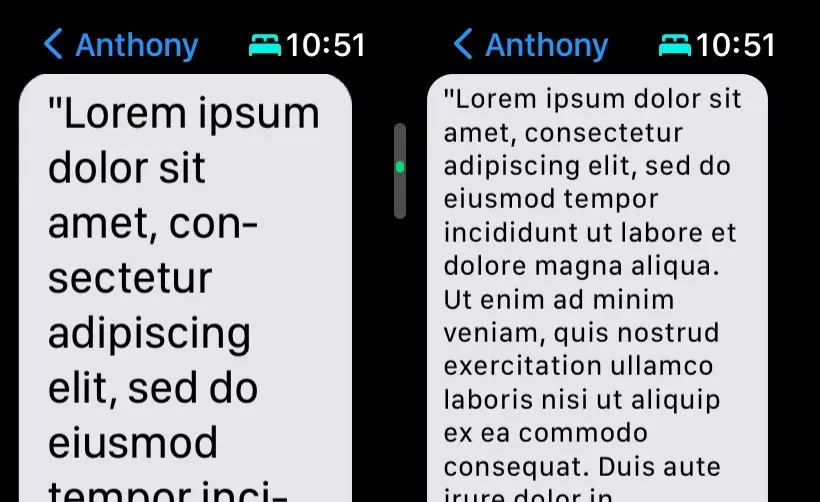
Apple Watch Ultraは、これまでApple Watchに組み込まれた最大のディスプレイ49mmを搭載しています。私のように、Apple Watch を使ってテキスト メッセージを読むことが多い場合は、最小限のスペースに収まるテキストの量を最大化したいと思うかもしれません。
Apple Watch のテキスト サイズを小さくして、できるだけ小さなスペースにできるだけ多くのテキストが収まるようにするには、次の手順に従います。
1) Apple Watch で設定アプリを開きます。
2) 一般設定パネルをクリックして開きます。
3) 「テキスト サイズ」設定バーをクリックして開きます。
4) バーが小さな文字インジケーターにできるだけ近づくまで、デジタル クラウンを反時計回りに回します。
ノート。Apple Watch Ultra では、あまりスクロールせずに、画面上に大きなテキストのブロックを表示できるようになりました。
結論
Apple Watch Ultra は、私たちのほとんどが慣れていないまったく異なる獣ですが、心の奥底では Apple Watch であることに変わりはありません。そう考えると、最新の機能も使いやすくなります。
Apple Watch Ultra で最初に使い始めた機能は何ですか? 以下のコメントセクションで必ずお知らせください。
コメントを残す